

最近很多用户将系统升级到Win10系统后,发现一个问题,那就是网速变慢了;宽带还是之前的那个,没有动过。如果宽带没有问题,那就是Win10的网络带宽限制造成的。一般系统都会保留宽带限制20%的网速,其实我们可以将它释放出来就可以了。下面就和大家分享一下Win10提升网速的方法。
步骤如下:
1、鼠标右键点击开始按钮,选择Windows PowerShell(管理员),如图所示:
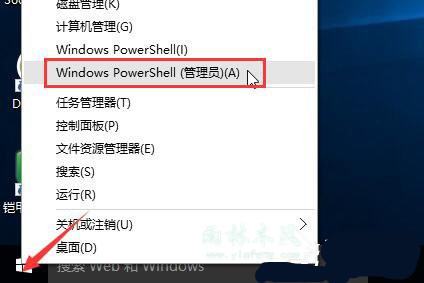
2、在界面中输入命令:netsh int tcp set global autotuninglevel=disabled,回车即可,如图所示:
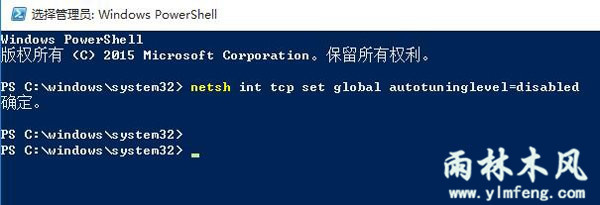
Win10提升网速的方法就给你们详细介绍到这里了;出现这情况是Win10网速限制造成的,取消网速限制就可以解决了,有需要的都可以去把它释放出来。
